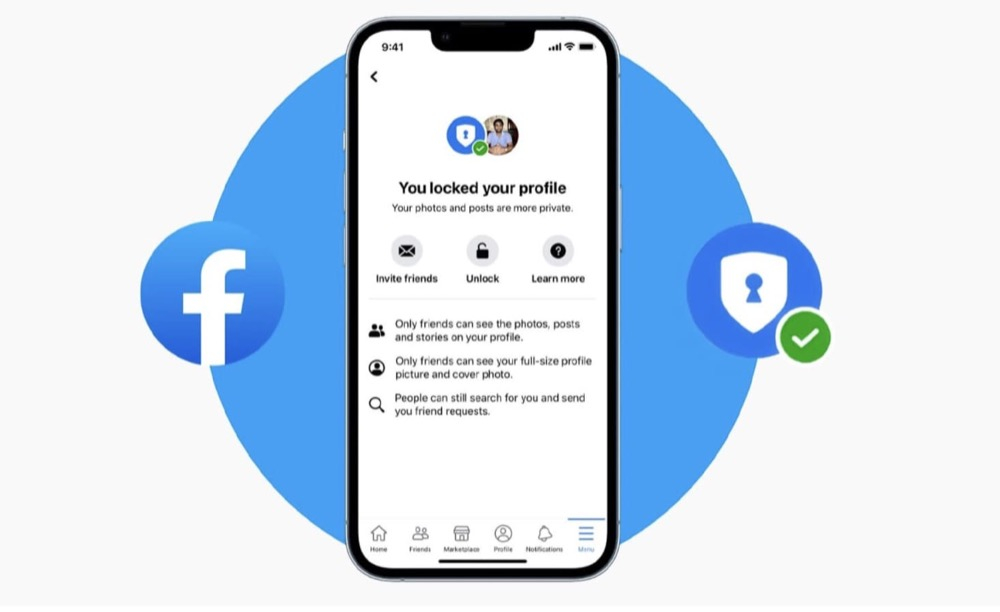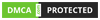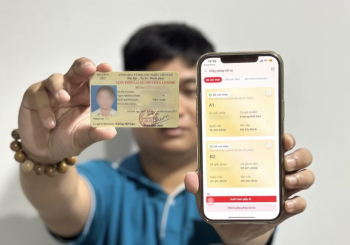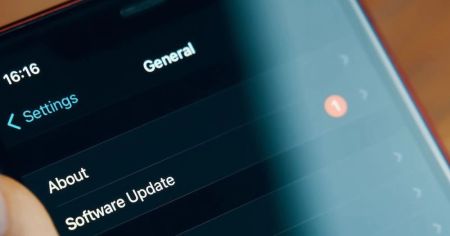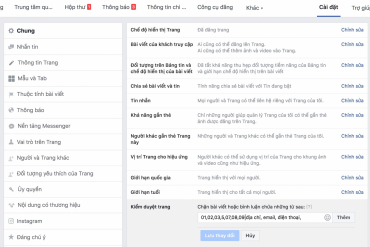Hướng dẫn khóa bảo vệ trang cá nhân Facebook
-
Nhấp vào
bên dưới tên của bạn.
- Nhấp vào Khóa bảo vệ trang cá nhân.
- Nhấp vào Khóa bảo vệ trang cá nhân.
- Nhấp vào OK để quay lại trang trước.


-
Nhấp vào
bên dưới tên của bạn.
- Nhấp vào Mở khóa trang cá nhân.
- Nhấp vào Mở khóa.
- Nhấp vào Mở khóa trang cá nhân.
- Nhấp vào OK để quay lại trang trước.
- Chỉ bạn bè xem được ảnh và bài viết trên trang cá nhân của bạn.
- Chỉ bạn bè xem được ảnh bìa và ảnh đại diện của bạn ở kích thước đầy đủ.
- Mọi bài viết bạn từng chia sẻ ở chế độ Công khai sẽ chuyển sang chế độ Bạn bè.
- Trên trang cá nhân của bạn, chỉ một số thông tin trong phần Giới thiệu sẽ hiển thị với tất cả mọi người.
- Chỉ bạn bè mới xem được Tin của bạn.
- Tùy chọn xem lại trang cá nhân và xem lại thẻ sẽ bật.
- Bạn chỉ có thể chia sẻ ảnh và bài viết mới với bạn bè.
Hướng dẫn lấy danh sách uid thành viên của group facebook
[Quảng cáo Facebook] Hướng dẫn tạo đối tượng tùy chỉnh từ tệp số điện thoại khách hàng mục tiêu
Để có thể bảo vệ thông tin của người dùng cũng như giới hạn số lượng người lạ tiếp cận với trang cá nhân thì Facebook đã ra mắt tính năng khóa bảo vệ, từ đó các thông tin của bạn trở nên an toàn hơn.
1. Khóa bảo vệ trang cá nhân Facebook trên điện thoại
Bước 1: Truy cập Facebook trên điện thoại của bạn > Chọn mục Menu > Chọn Trang cá nhân của bạn > Chọn biểu tượng 3 chấm.
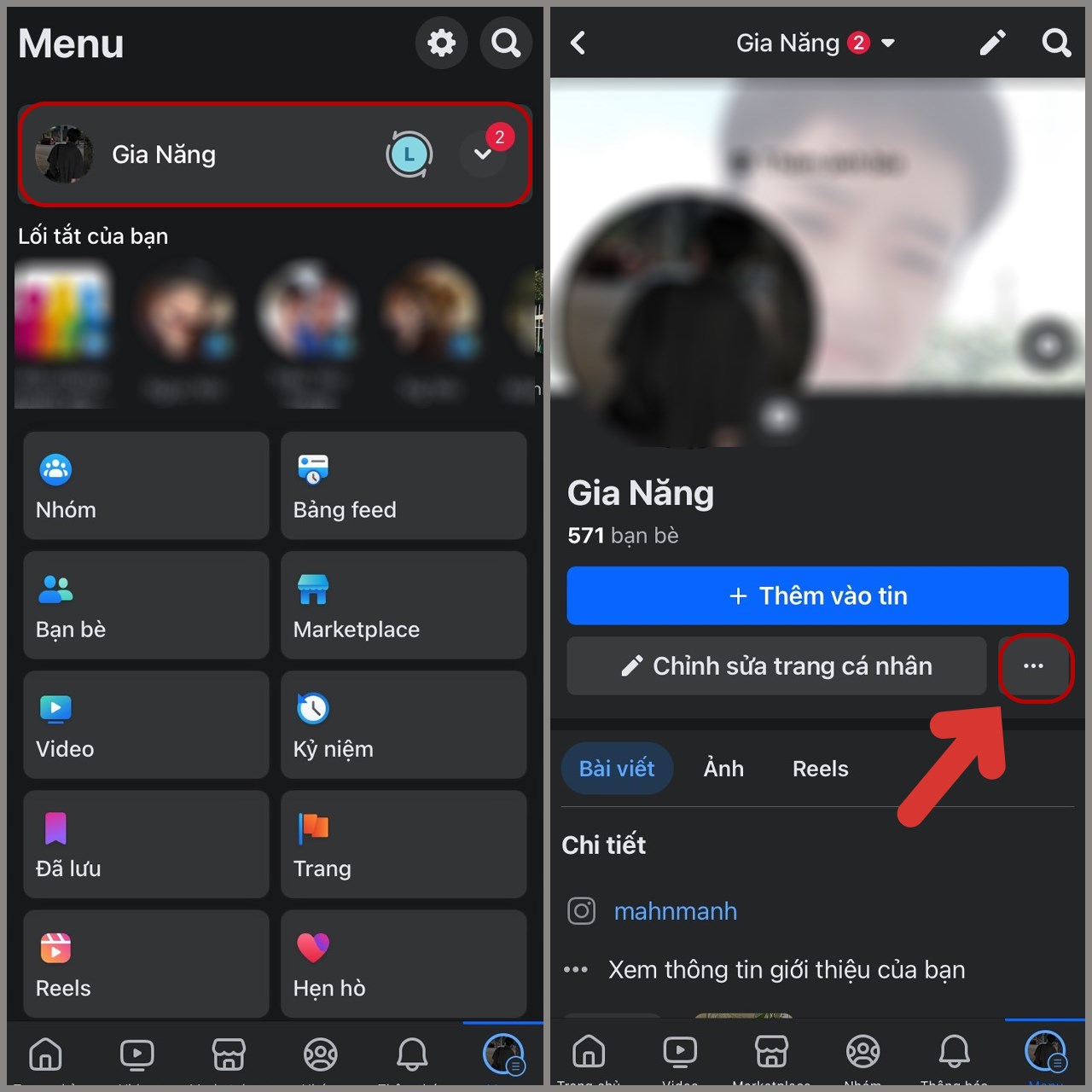
Bước 2: Chọn Khóa bảo vệ trang cá nhân > Chọn Khóa bảo vệ trang cá nhân.
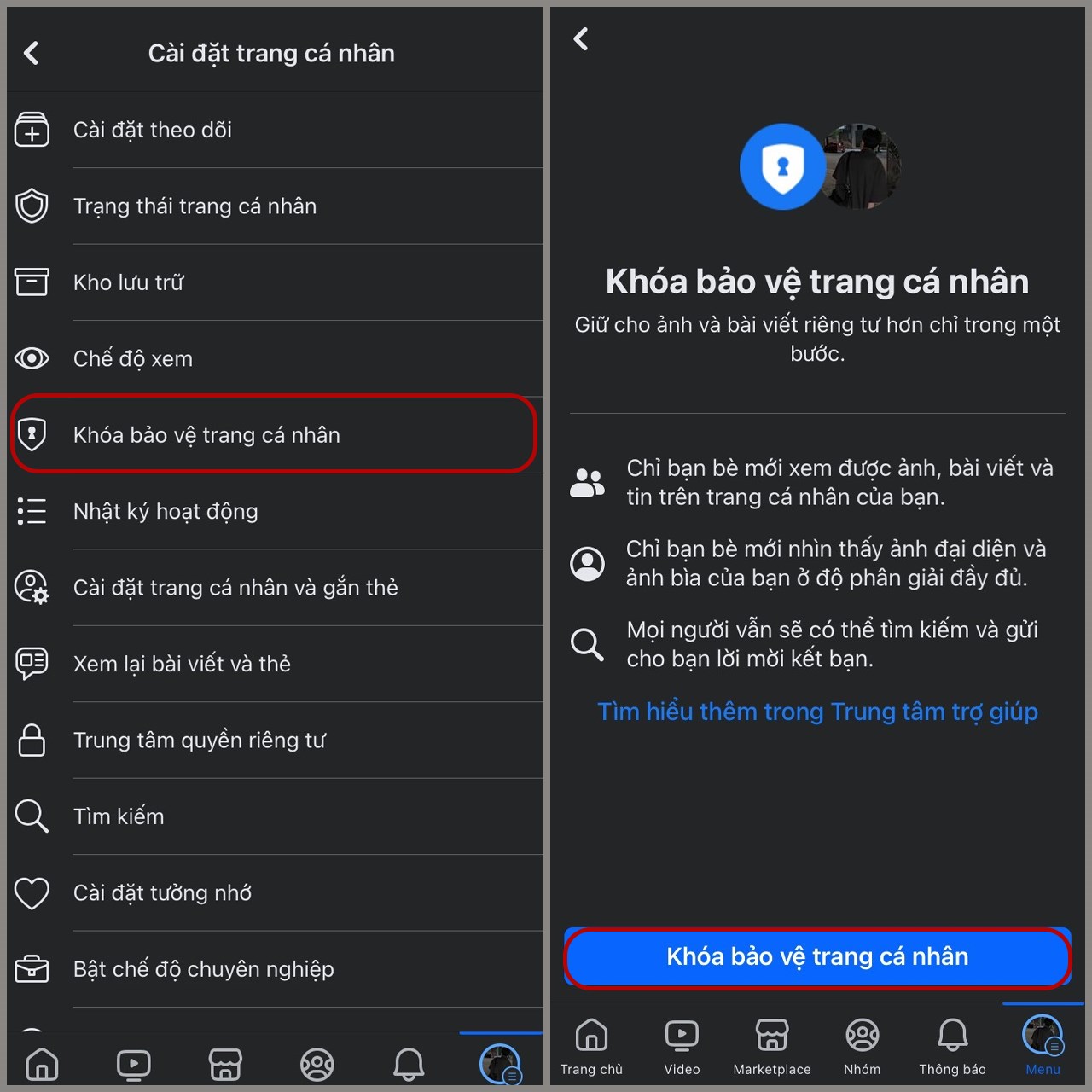
Bước 3: Chọn OK > Lúc này trang cá nhân của bạn đã được khóa bảo vệ thành công rồi!
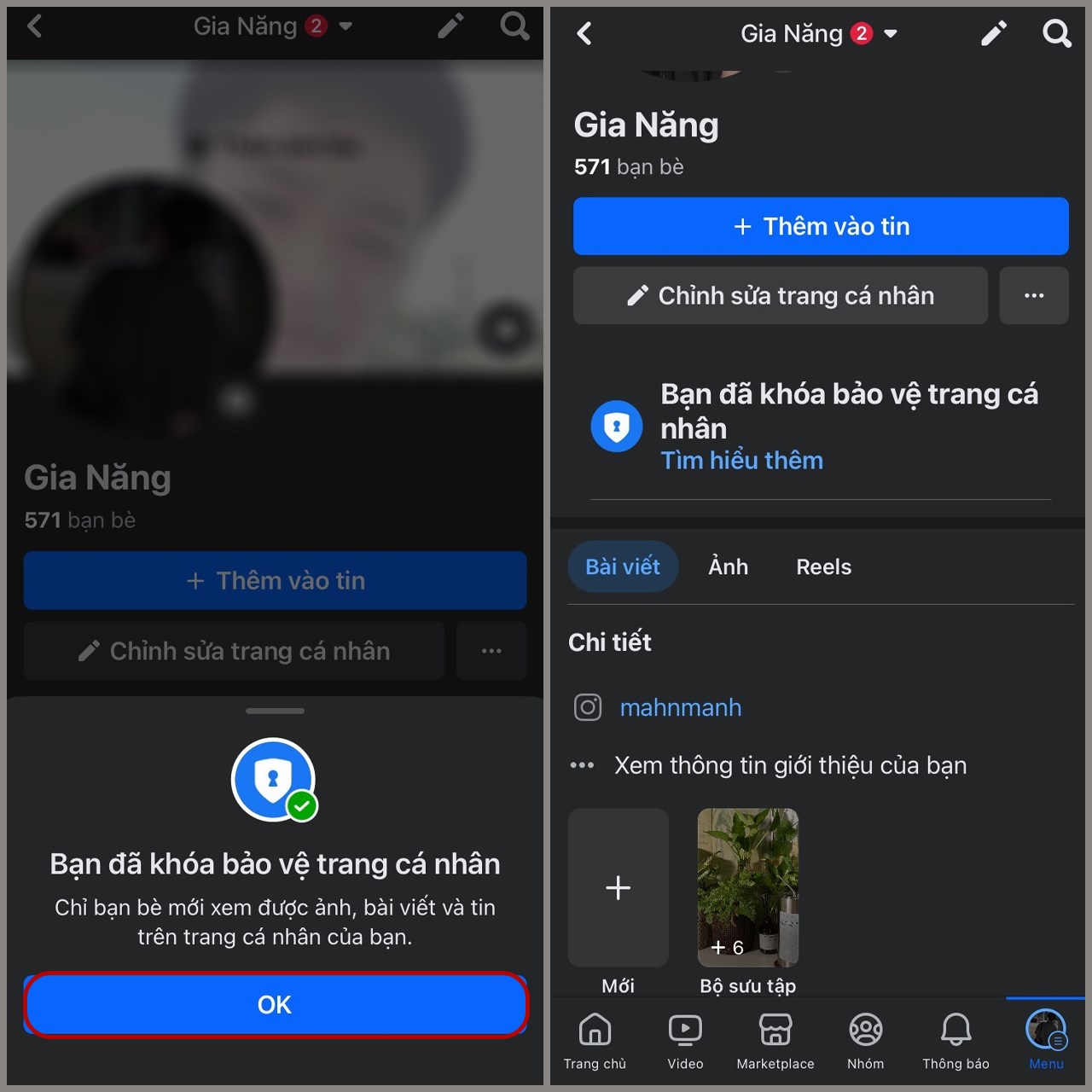
2. Khóa bảo vệ trang cá nhân Facebook trên máy tính
Bước 1: Truy cập Facebook trên máy tính > Chọn Trang cá nhân > Chọn biểu tượng 3 chấm.
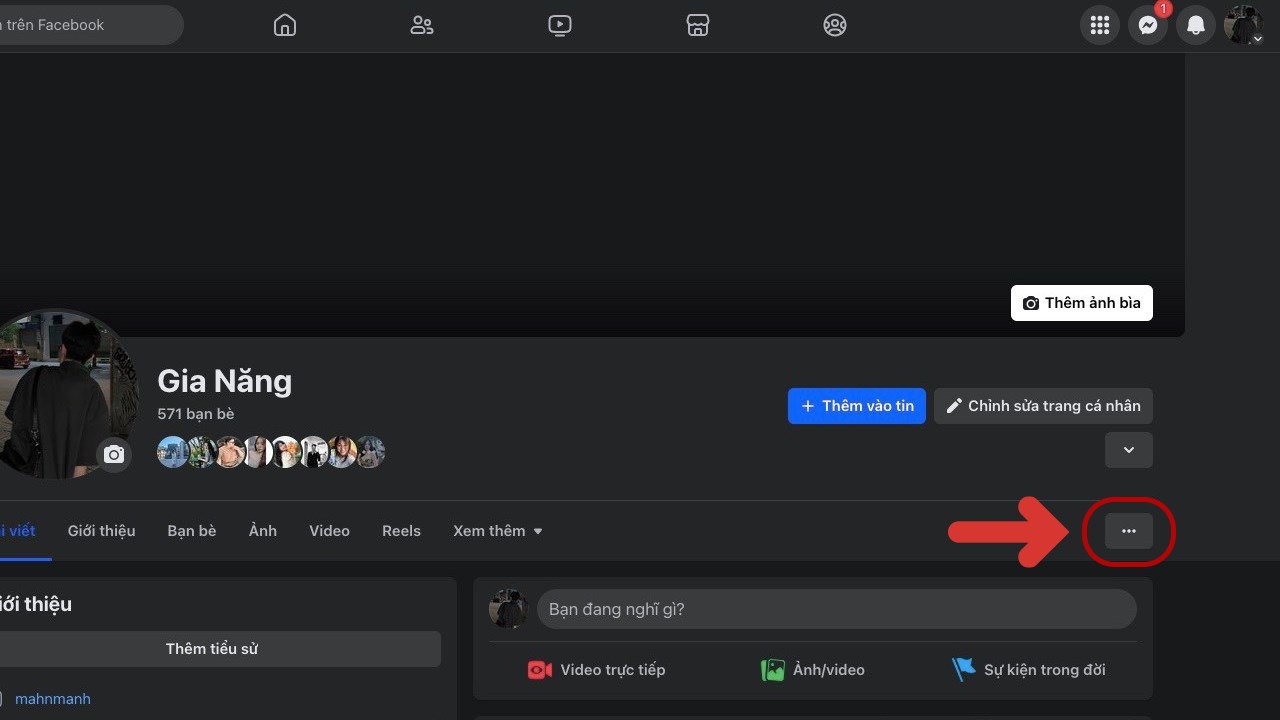
Bước 2: Chọn Khóa bảo vệ trang cá nhân.
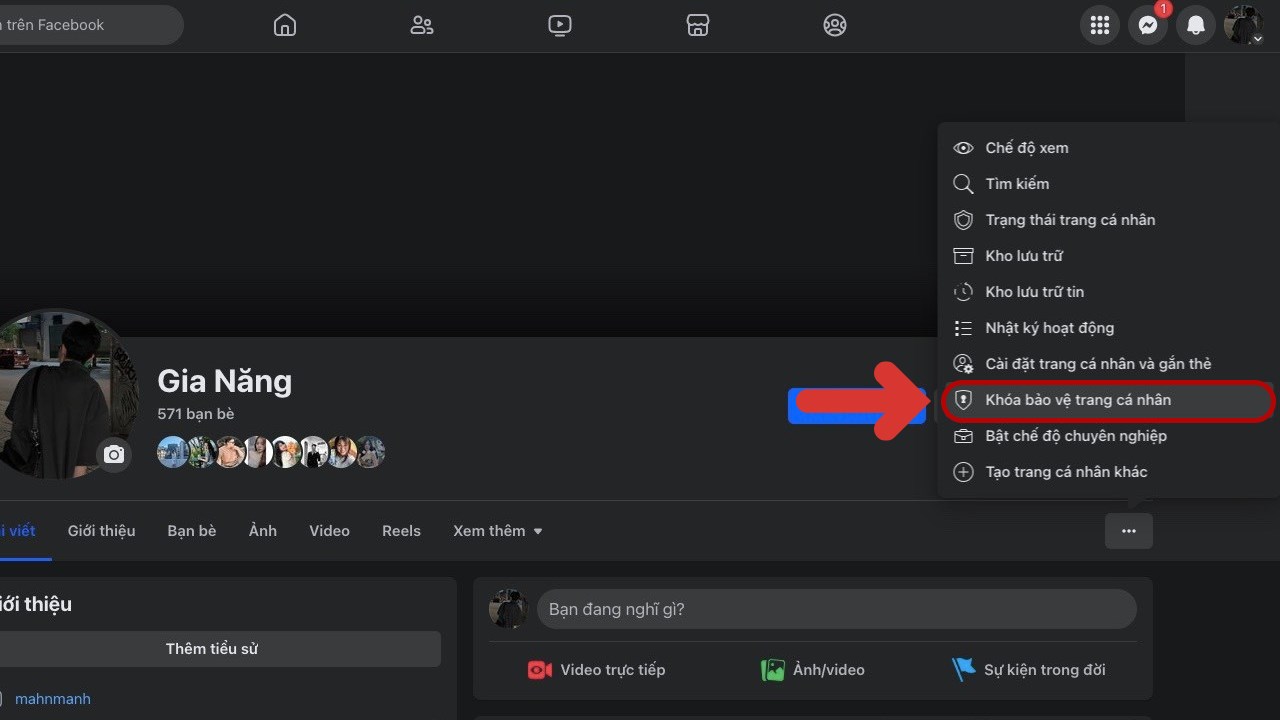
Bước 3: Chọn Khóa bảo vệ trang cá nhân.
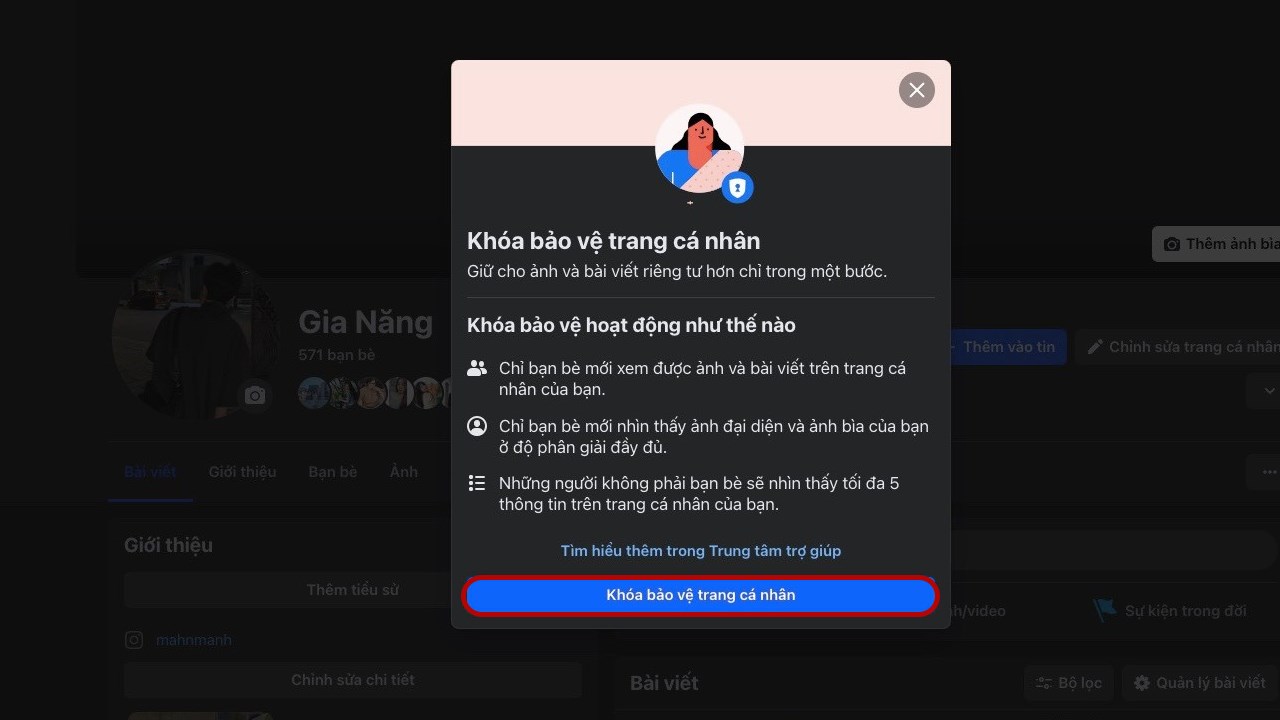
Bước 4: Chọn OK. Vậy là bạn đã khóa bảo vệ trang cá nhân thành công rồi!
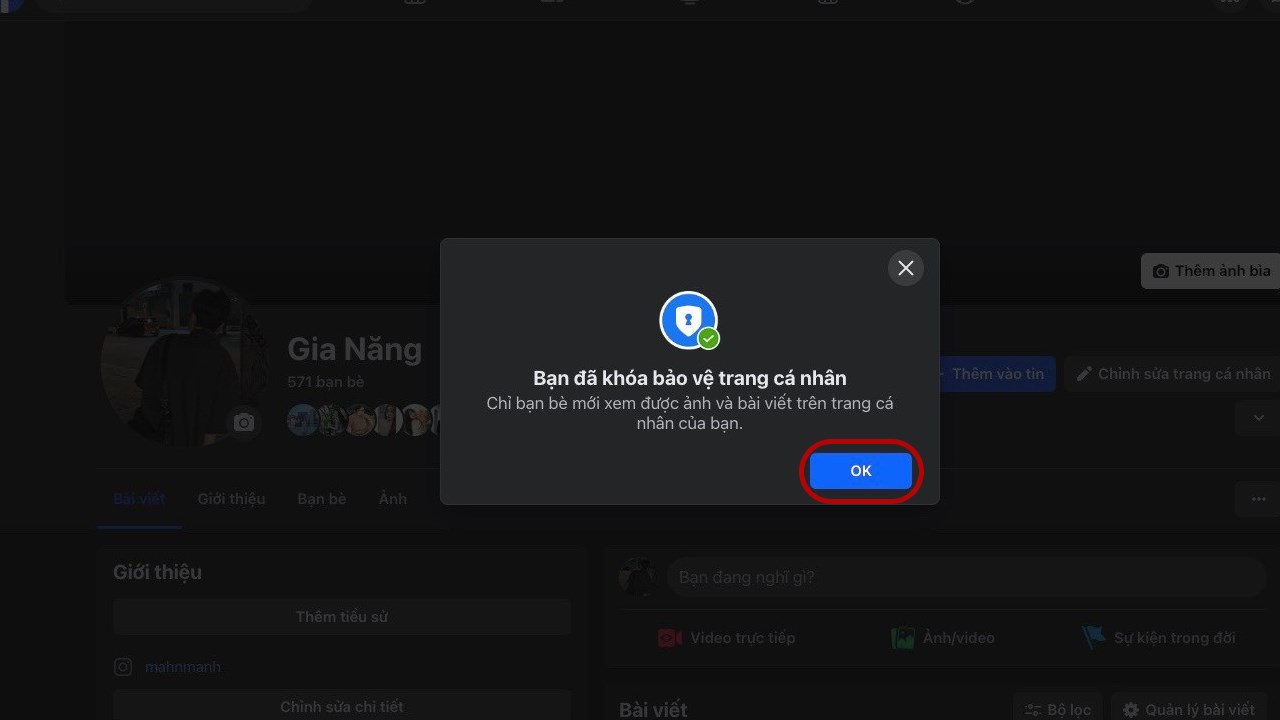
Vậy là mình đã chia sẻ xong cho bạn cách khóa bảo vệ trang cá nhân Facebook rồi. Hi vọng bạn sẽ thực hiện thành công sau khi tham khảo bài viết này nhé!
9 điều bạn chưa biết về UID FacebookShopee hoàn xu